5 способов исправить невозможность входа в Razer Synapse (04.26.24)
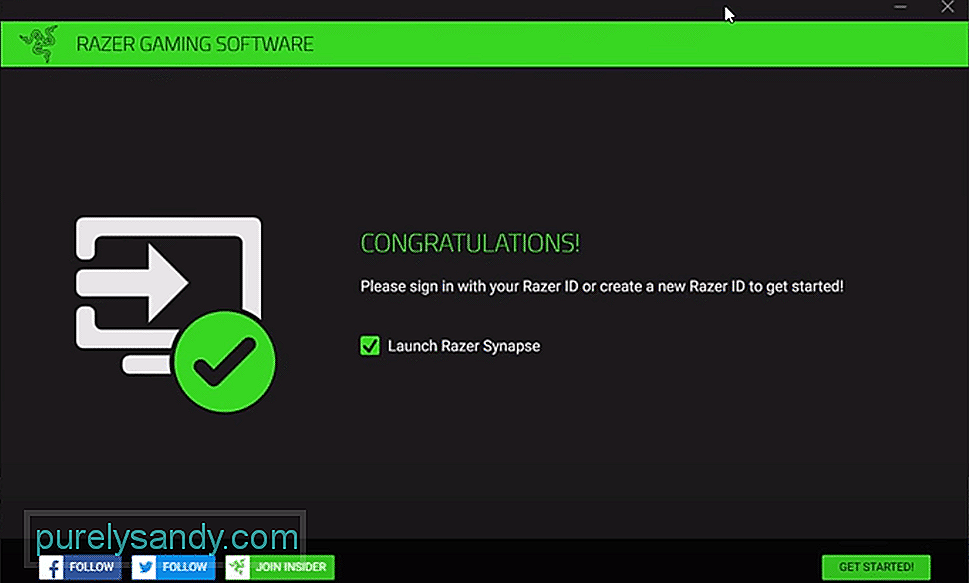 не может войти в razer synapse
не может войти в razer synapse Инструменты настройки, такие как Razer Synapse, могут упростить пользователям управление всеми их устройствами Razer из одного места. Вы можете запрограммировать разные кнопки, настроить различные параметры, чтобы периферийные устройства соответствовали вашему стилю игры. Итак, если вы используете какое-либо оборудование Razer, рекомендуется немедленно установить Synapse, чтобы повысить производительность.
В последнее время многие пользователи жалуются на проблемы со входом в свою учетную запись. Они не могут настраивать свои периферийные устройства, и все настройки установлены по умолчанию. Если вы находитесь в аналогичном состоянии, вот несколько исправлений, которые вы можете использовать для устранения этой проблемы.
Как исправить не удается войти в Razer Synapse?Если до этого момента вы могли использовать свою учетную запись без каких-либо проблем, но были внезапно заблокированы, то, вероятно, эта проблема возникла из-за проблемы с сервером. Вы можете просмотреть онлайн-форумы или открыть Twitter, чтобы проверить, есть ли у других пользователей похожие проблемы.
Если все сталкиваются с одной и той же проблемой, единственное, что вы можете сделать, это дождаться, пока команда Razer вернет серверы в оперативный режим. К сожалению, другого пути нет, и вам придется ждать, пока перерыв на техническое обслуживание не закончится. Это может занять от 30 минут до нескольких часов. Так что наберитесь терпения и продолжайте ждать.
Некоторые пользователи упомянули, что открытие Synapse в гостевом режиме решило эту проблему для них. Для этого вам нужно полностью закрыть Razer Synapse из панели задач в правом нижнем углу. Щелкните правой кнопкой мыши значок Synapse и нажмите "Выход". Как только это будет сделано, вы можете запустить синапс из меню «Пуск». После этого дважды щелкните значок синапса на панели задач и подождите около 60 секунд.
При этом приложение откроется в гостевом режиме, и вы сможете настраивать свои устройства. Когда проблема будет устранена, вы можете снова войти в свою учетную запись. Возможно, вам придется снова настроить конфигурации с нуля, когда вы входите в систему в качестве гостя, поэтому будьте готовы к этому.
Иногда это бывает ваше соединение, которое вызывает подобное поведение Synapse. Когда ваше программное обеспечение не может должным образом взаимодействовать с серверами, вы, конечно, столкнетесь с проблемами входа в систему. Если вы оказались в подобной ситуации, перезапустите наш маршрутизатор Wi-Fi один раз, чтобы посмотреть, решит ли это вашу проблему.
Вам также необходимо убедиться, что вы вводите правильные учетные данные. Чаще всего пользователи используют неверные учетные данные для входа в свою учетную запись. Поэтому не забудьте дважды проверить все буквы верхнего и нижнего регистра при вводе учетных данных в программе.
Если проблема все еще не устранена, мы рекомендуем вам полностью удалить Synapse из вашей компьютерной системы. Обязательно удалите все оставшиеся файлы при этом. Откройте панель управления и удалите синапс из списка программ. После этого перезагрузите компьютерную систему один раз.
После загрузки компьютера вам необходимо проверить вкладку активности и удалить все связанные с Synapse задачи, которые все еще выполняются. Как только это будет сделано, перезагрузите компьютерную систему еще раз и перейдите на официальный сайт Razer. Оттуда вы можете загрузить последнюю версию Synapse 2 или 3 в зависимости от того, какая из них более совместима с вашим устройством. После завершения установки попробуйте войти в свою учетную запись, чтобы узнать, решена ли ваша проблема.
Иногда ваш брандмауэр Windows также может вызывать у вас столкнуться с подобными ошибками. Если одна из ваших программ не сможет подключиться к Интернету. Итак, чтобы решить эту проблему, вам нужно открыть брандмауэр Windows из меню запуска. В настройках брандмауэра вам необходимо убедиться, что Synapse может взаимодействовать с Интернетом как через общедоступную, так и через частную сеть. После этого просто перезагрузите компьютер один раз и попробуйте войти в Synapse, чтобы проверить, устранило ли это вашу проблему.
48338YouTube видео: 5 способов исправить невозможность входа в Razer Synapse
04, 2024

